


På fliken Avancerat läge (Advanced Mode) kan du ange bildens ljusstyrka, färgton m.m. och scanna flera dokument samtidigt i ADF (automatisk dokumentmatare). Om du använder en modell som är utrustad med Autoduplex ADF kan du scanna dokumentets båda sidor automatiskt från ADF.
När du scannar från ADF scannas dokumenten utan förhandsgranskning.
Placera dokumenten i enhetens ADF och starta ScanGear (scannerdrivrutin).
Klicka på fliken Avancerat läge (Advanced Mode) och välj Dokument (ADM Enkelsidig) (Document (ADF Simplex)) eller Dokument (ADM Dubbelsidig) (Document (ADF Duplex)) i Välj källa (Select Source).
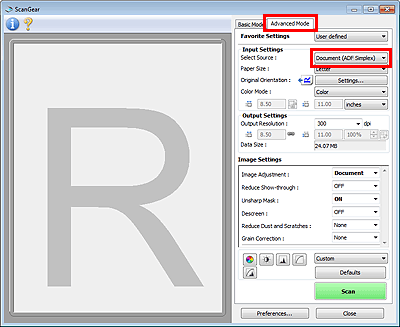
 Obs!
Obs!Inställningarna behålls inte när du växlar läge.
Om du använder en modell som är utrustad med Autoduplex ADF kan du välja Dokument (ADM Dubbelsidig) (Document (ADF Duplex)).
Ange Inmatningsinställningar (Input Settings) som passar för dokumentet eller ditt syfte.
 Obs!
Obs!Om du använder en modell som är utrustad med Autoduplex ADF kan du ange hur papperet ska matas ut då båda sidorna scannas från ADF i Inställningar för pappersutmatning vid dubbelsidig scanning med ADM (ADF Duplex Paper Output Settings) på fliken Scanna (Scan) i dialogrutan Inställningar (Preferences).
Ange Inställningar för utmatning (Output Settings).
Korrigera bilder och justera färger efter behov.
Klicka på Scanna (Scan).
Scanningen startas.
 Obs!
Obs!Klicka på  (Information) för att visa en dialogruta där du kan kontrollera de aktuella scanningsinställningarna (dokumenttyp etc.).
(Information) för att visa en dialogruta där du kan kontrollera de aktuella scanningsinställningarna (dokumenttyp etc.).
Du kan ange vad som ska hända i ScanGear efter skanning i Status för dialogrutan ScanGear efter scanning (Status of ScanGear dialog after scanning) på fliken Scanna (Scan) i dialogrutan Inställningar (Preferences).
Överst |